Функциональные возможности программного обеспечения для анимации постоянно развиваются. Введение инструмента ожесточения в Character Animator позволяет создавать более детализированные анимации и целенаправленно управлять движением ваших кукол. В этом руководстве я покажу вам, как эффективно использовать инструмент ожесточения в вашем рабочем процессе и какие техники следует учитывать.
Ключевые выводы
- Инструмент ожесточения позволяет ожесточить суставы и части тела, тем самым создавая более реалистичные анимации.
- Вы можете настроить различные области для вашей модели, чтобы получить больший контроль над движениями.
- Ошибки при использовании инструмента отображаются прямо, что позволяет вам при необходимости внести корректировки.
Пошаговое руководство
1. Введение в инструмент ожесточения
Сначала откройте персонажа, которого вы хотите анимировать. Нажмите на Character Animator и перейдите к кукле, которую вы хотите отредактировать. Инструмент ожесточения находится в панели инструментов.
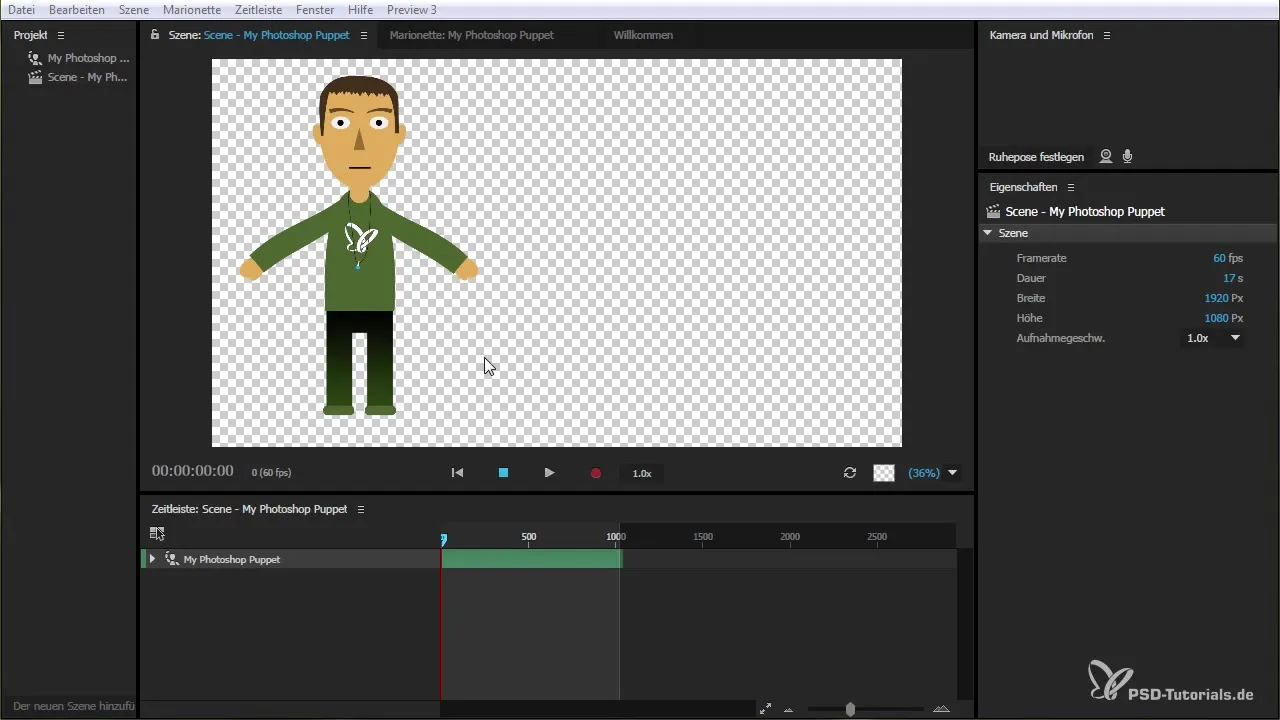
2. Удаление старых элементов управления
Если вы создали элементы управления на предыдущей сессии, но они вам больше не нужны, вы можете легко их удалить. Это даст вам чистую рабочую область для ваших новых анимаций.
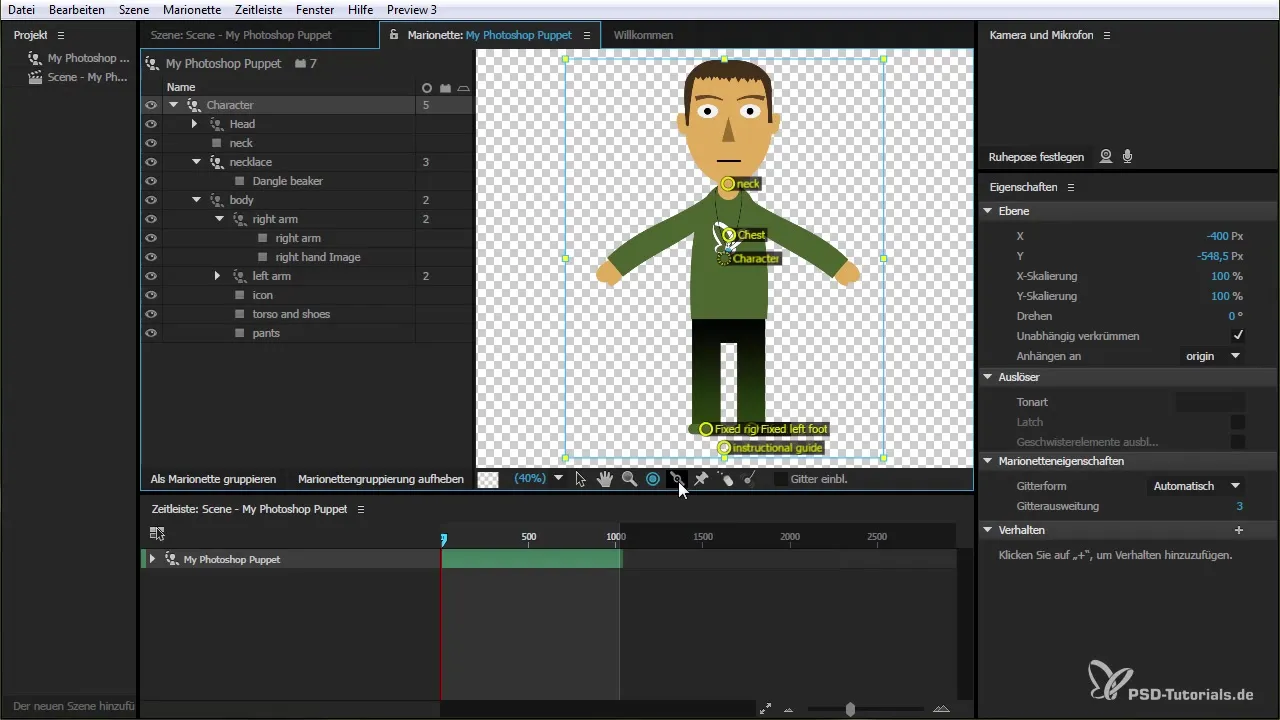
3. Активация инструмента ожесточения
Теперь выберите инструмент ожесточения из панели инструментов. Этот инструмент позволяет вам редактировать отдельные части тела так, чтобы они изгибались или деформировались меньше, что помогает вам создавать более стабильные анимации.
4. Применение инструмента к руке
Чтобы показать пример, выберите руку вашей куклы. Если вы хотите поднять или согнуть руку, вы можете использовать инструмент ожесточения. Нажмите и проведите линию в том месте, где должно применяться ожесточение.
5. Настройка ожесточения
Отпустите линию, чтобы установить ожесточение. У вас есть возможность настроить положение и силу ожесточения для достижения желаемого движения.
6. Проверка анимации
После применения инструмента ожесточения вам следует дождаться небольшой переработки. Теперь вы можете проверить, как ведет себя рука вашей куклы. Вы заметите, что подвижность значительно уменьшилась — результатом должно быть более стабильное анимационное действие.
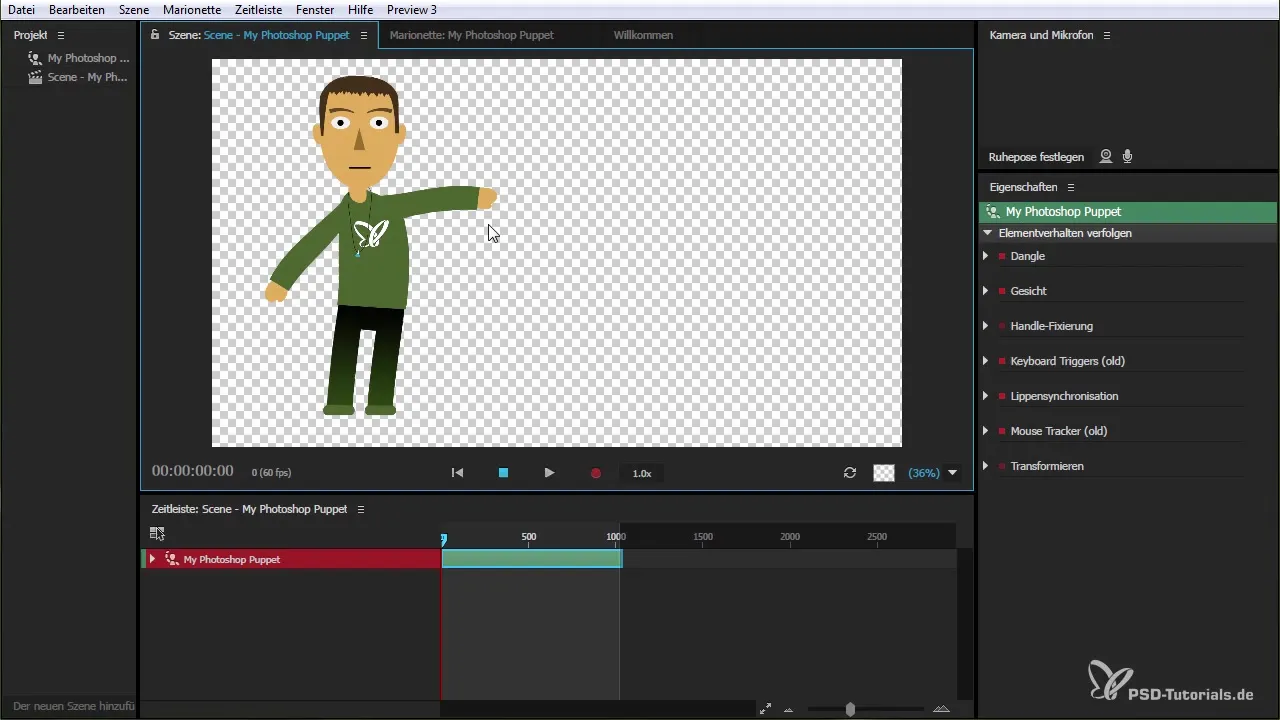
7. Настройка тела
Теперь вы можете также применять инструмент к другим областям, таким как тело. Это позволяет сохранить непрерывное движение, особенно если кукла анимируется в разных позициях.
8. Использование опций сетки
С помощью опции сетки вы можете лучше контролировать позиционирование вашего персонажа и убедиться, что ваши анимации выглядят реалистично. Эта функция помогает вам увидеть, как гибкая сетка и ожесточения взаимодействуют.
9. Создание сложных движений
С помощью инструмента ожесточения у вас также есть возможность создавать более сложные движения, например, сгибание руки под разными углами. Это поможет вам создать более динамичную анимацию.
10. Исправление ошибок
Если вы сделаете ошибку или попытаетесь разместить ожесточение в неподдерживаемом месте, вам будет указано на это красным маркером. Поэтому следите за тем, чтобы всегда работать в правильных точках, чтобы избежать неожиданных результатов.
11. Завершение и оценка анимации
После того как вы внесли все коррективы, посмотрите вашу анимацию в полном контексте. Проверьте, работают ли все части вашего персонажа так, как вы хотите, и выглядят ли они гармонично.
Резюме - эффективное использование инструмента ожесточения
Инструмент ожесточения - это замечательное дополнение, которое дает вам больше контроля и гибкости при создании анимаций. При целенаправленном применении вы можете достичь более живых и убедительных движений для ваших кукол. Экспериментируйте с различными возможностями этого инструмента и расширяйте свои творческие способности в Character Animator.
Часто задаваемые вопросы
Как активировать инструмент ожесточения?Инструмент ожесточения находится в панели инструментов Character Animator.
Можно ли применить инструмент к любой части моего персонажа?Да, вы можете применять инструмент к различным частям тела, однако имейте в виду, что некоторые области могут не поддерживаться.
Как я могу проверить свои анимации?После применения инструмента должна происходить короткая переработка, за которой следует анимация персонажа, которую вы сможете проверить.
Что происходит, если я совершу ошибку?Красный индикатор укажет, если ожесточение невозможно. Убедитесь, что вы корректируете свои действия при необходимости.
Как этот инструмент улучшает мои анимации?Инструмент позволяет более точно управлять движениями вашего персонажа, что приводит к более стабильной и реалистичной анимации.


